
Versi kasapuluh tina OS tina Microsoft kasohor karya stabil, tapi kadang gagal lumangsung, nu satutasna Windows nawaran pikeun ngaleungitkeun masalah, hususna, ngundeur konfigurasi suksés panganyarna. Simkuring hoyong ngabejaan kiwari ngeunaan fitur tina pilihan ieu.
Ngajalankeun panungtungan Windows konfigurasi suksés 10
Dina Windows 10, pamekar robah mode recovery - tinimbang hiji menu téks, hiji pilihan grafis mucunghul numana item panungtungan konfigurasi suksés ieu leungit.
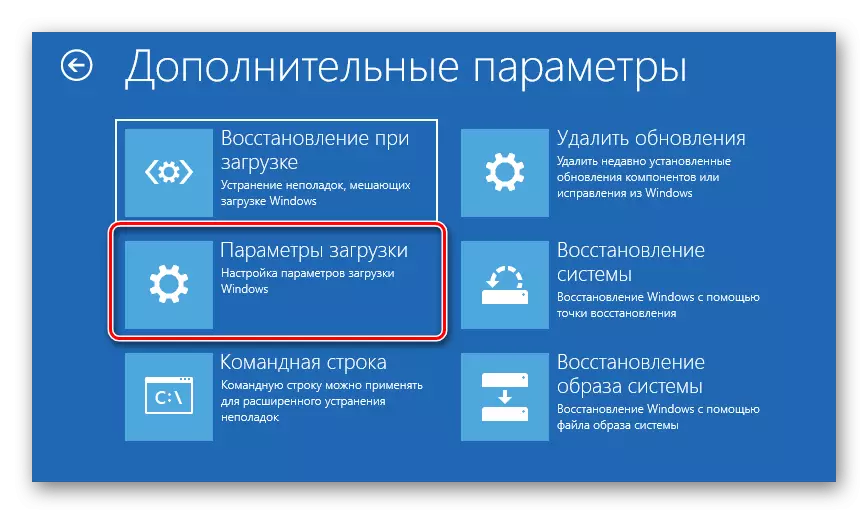
menu bakal balik kitu, nya moal di dinya pikeun muka item konfigurasi panungtungan. Nambahkeun pilihan ieu, ngalakukeun handap:
- Ngajalankeun redaktur pendaptaran, contona, liwat jandéla "Run": Pencét kombinasi Win + R, asupkeun pamundut REGEDIT dina snap teras klik "OK".
- Pindah ka jalan salajengna:
HKEY_LOCAL_MACHINE \ System \ CURRENTCONTROLSET \ kontrol \ Sidang manajer \ konfigurasi manajer
Kudu aya folder LastknowNogood, buka eta. Pilih "Edit" - "Jieun" - "DWORD parameter (32 bit)".
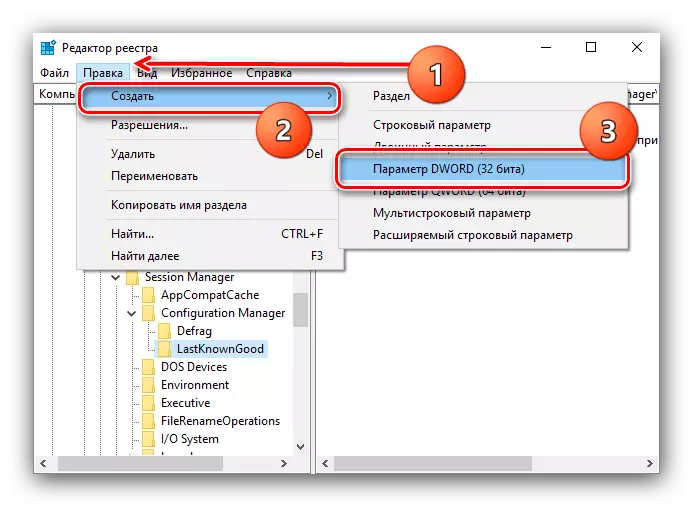
Sebutkeun eta nami diaktipkeun jeung nyetel nilai 1.
- Tutup Redokor Pokor sareng Balikan deui komputer.


Ayeuna mencét F8 dina fitur tambahan menu bakal sadia ka item nu dimaksud.
Ngarengsekeun sababaraha masalah
Mertimbangkeun kasusah dipikaresep Nyanghareupan ku pamaké dina prosés executing instruksi saméméhna.Pilihan ngeunaan modus teu némbongan
Dina sababaraha kasus, seleksi modus loading henteu malah muncul. Ieu hartosna yén file pakait jeung eta nu ruksak atawa inaccessible. Dina hal ieu, éta bakal lumrah mariksa integritas komponén sistem sarta ngahasilkeun recovery maranéhanana.
Maca deui: Cék sareng malikeun integritas sistem file 10 Windows 10
pendaptaran teu gaduh diréktori a Lastknowngood
Hambalan tina hambalan 3 ti instruksi saméméhna bisa jadi bolos pikeun alesan pisan basajan - kreasi titik recovery nyaeta ditumpurkeun.

Baca leuwih: Parentah pikeun nyieun hiji titik recovery di Windows 10
Mun malah sanggeus ngaktipkeun poin recovery, diréktori teu némbongan, éta bakal perlu nyieun eta sacara manual.
- Buka pendaptaran Editor tur buka jalur nu dipikahoyong.
- Nyorot ka diréktori Konfigurasi Manajer, teras nganggo "Edit" item - "Jieun" - "Bagéan".
- Setel ngaran folder anu terakhir.
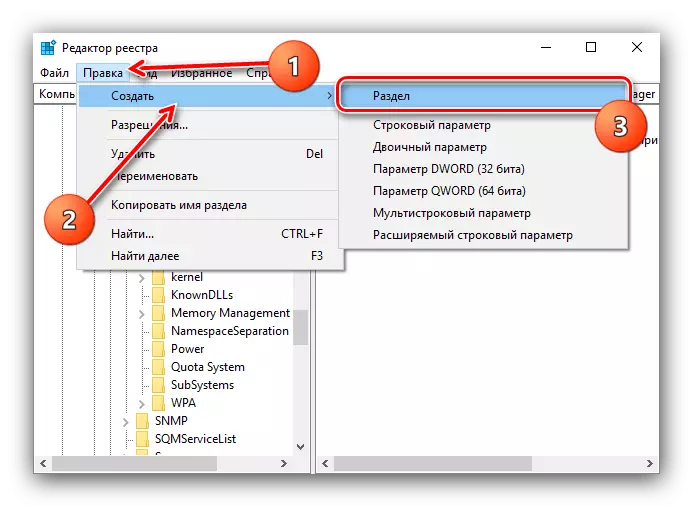

Salajengna, ulang léngkah 3-5 tina satengah kadua instruksi.
Kami ngawartoskeun anjeun ngeunaan padika pamundukeun konfigurasi konfigurasi Kurawa kapungkur Windows 10. Sakumaha anjeun ningali, pamekar Penghormat pikeun sababaraha alesan ieu sacara standar balik deui ka Aht. Tapi ngantepkeun jalankeun deui ka OS.
